
Apple Musicはロスレス再生をサポートしていますが、数人の警告が付属しています。良いニュースは、無損失の再生が既存のすべての加入者が追加料金なしで利用可能であることです。
あなたはできる ロスレスでほとんどの音楽を弾く ブロードキャストラジオ、ライブおよびオンデマンドコンテンツ、およびミュージックビデオを除くフォーマット。これがどのようにしています。
無損失再生は何ですか?
音楽は、特にストリーミングに関してはスペースを節約するために圧縮されます。特定のファイルまたはストリームのビットレートは、音楽の品質を決定し、より多くのビットは一般的により良い品質を意味します。より高いビットレートを選択すると、デバイスの帯域幅(ストリーミング)またはスペースも消費します(ダウンロード)。
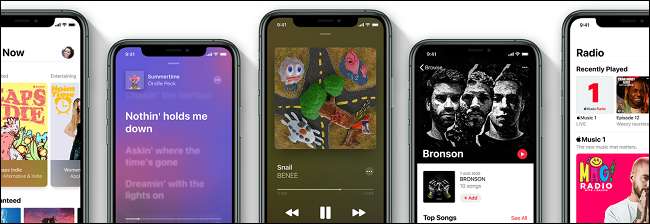
最近まで、Apple Musicは "Lossy" AAC(Advanced Audio Codec)圧縮を使用してのみストリーミングできます。りんごに 請求 「AACとロスレスオーディオの差は実質的に区別できません」と同社は代わりにALAC(Apple Lospless Audio Codec)を使用する無損失圧縮を提供しています。
ALACは、非圧縮オーディオの空間の約50%を使用するオープンソースフォーマットです。サポートは16ビット/ 44.1 kHzのCD品質からより現代的な24ビット/ 192kHzの録音までの範囲をサポートします。 Apple Musicのロスレスオーディオの再生を可能にすると、余分な財務費用は簡単になりませんが、単にスイッチを弾くよりも無損失にはありません。
ロスレス再生を可能にする方法
iPhoneまたはiPadでは、設定アプリの下でロスレス再生を有効にできます。まず、設定を起動し、「音楽」をタップします。
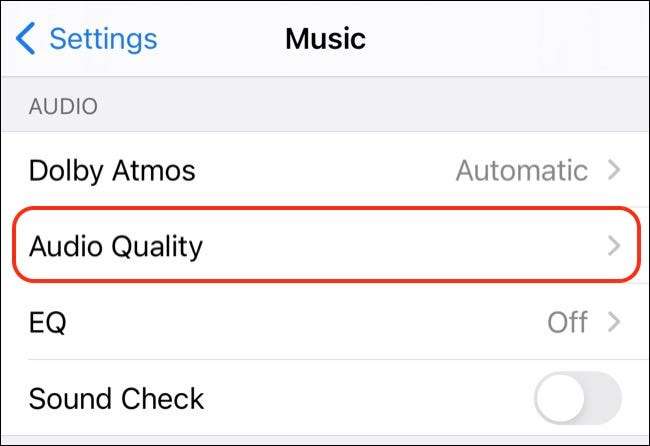
「オーディオ品質」の下で「ロスレス」オンまたはオフを切り替えて、48kHzのサンプルレートまたは192kHzのサンプルレート(「Hi-Res Ressless」と呼ばれます)を選択します。オプションが見えない場合は、必要な場合があります。 デバイスを更新します 。
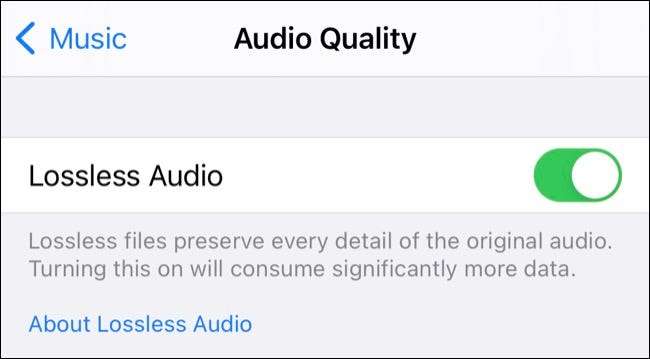
Macでこれを行うには、Apple Musicアプリを開き、音楽&GTをクリックします。メニューバーの環境設定[再生]タブで、「オーディオ品質」を選択してから、48kHzと192kHzのサンプルレートを選択して、ロスレスオンまたはオフを切り替えます。オプションが表示されない場合は、 更新Macos. 。
また、Apple TV 4Kを使用してApple Musicを失効性のない品質でストリーミングすることもできます。設定&gtを起動します。音楽、そして「オーディオ品質」を選択して、ロスレスオンまたはオフを切り替えます。 Apple TV 4Kの48kHzのサンプルレートに制限されます。ロスレスオーディオのオプションが表示されない場合は、試してください。 Apple TVを更新します 。
無損失の再生にはエアポッドが不十分です
無線ヘッドフォンとイヤホンは、あなたのiPhoneからあなたの耳への音楽をストリーミングするために圧縮を使用します。これには、AppleのAirpod、Airpods Pro、AirPods Max、およびイヤホンとヘッドフォンのビート範囲が含まれます。音声は無線Bluetoothオーディオで使用するために圧縮されなければならないので、ロスレスオーディオは利点を提供しません。
iPhone、Mac、またはApple TVで聞いているかどうかは本当です。
無損失のオーディオを楽しむには、あなたのiPhone上のヘッドフォンやスピーカーの有線ペアまたは内蔵スピーカーを使用する必要があります(はい、本当に。)。
さらに、iPhoneは、外部デジタル - アナログ変換器(DAC)なしで、より高いサンプルレート192kHz(Hi-Res Ressless)を出力することはできません。 iPhoneのDACは48kHzの出力に制限されています。
違いを言うことができますか?
あなたが少し腹を立てているならば、あなたの高価なことを悩ませています エアポッドマックス ロスレスオーディオをサポートしない、ほとんどの人が違いを知らせることができないほどの分を考慮してください。あなたができる最善のことは、設定&gtで高品質のストリーミングが有効になっていることを確認することです。あなたのiPhoneまたはiPadの音楽あなたはあなたに利用可能な最高の品質を得ているようにしてください。
なぜあなたのhomepodは無損失をすることができないのか疑問に思いますか? アップルはこの機能が途中であると言っています 。


